İlan
Vergilerinizi çevrimiçi olarak doldurmak söz konusu olduğunda, TurboTax. Uygulama do-it-yourself vergileri ile eş anlamlı hale gelmiştir. Ama iyi mi? Fiyatı ne kadar? Ve bunu nasıl kullanıyorsun?
Öğrenmek için TurboTax'a girdik.
TurboTax'ın Maliyeti Nedir?
Vergilerinizi TurboTax ile çevrimiçi olarak dosyalamak istiyorsanız, bunun maliyetinin ne olduğunu merak ediyorsunuzdur. Her biri kendi fiyat ve özelliklerine sahip kullanabileceğiniz birkaç farklı hizmet seviyesi vardır. İşte ödeyeceğiniz tutar:
- Ücretsiz versiyon basit vergi beyannamesi (1040A veya 1040EZ formları) ve eyalet beyannamelerini ücretsiz olarak yapmanızı sağlar.
- Deluxe Edition (eyalet başına 59,99 ABD doları + 39,99 ABD doları) vergi yükünüzü en aza indirmenize yardımcı olacak 350'den fazla kesinti arar, ipotek ve emlak vergisi kesintilerini en üst düzeye çıkarır ve yardım katkılarınızı sınıflandırır.
- İşletme Sürümü (eyalet başına 79,99 ABD doları + 39,99 ABD doları) yatırım geliri ve kiralık mülk bilgilerini içerir ve aynı zamanda yeniden finansmanı kapsar.
- Serbest Çalışan Sürüm (eyalet başına 119,99 ABD doları + 39,99 ABD doları) bağımsız yükleniciler ve serbest meslek sahipleri için rehberlik sağlar. Ayrıca, kesintilerinizi en üst düzeye çıkarmanıza yardımcı olmak için Quickbooks Self-Employed ile entegre olur.
- TurboTax Live (eyalet başına 179,99 ABD doları + 39,99 ABD doları) başvurmadan önce bir EBM veya EA ile bire bir inceleme ve profesyonel tavsiye içerir.
Geri dönüşünüze başladığınızda ödeme yapmak zorunda olmadığınızı belirtmek gerekir. TurboTax. Sadece dosyaladığınız zaman ödeme yaparsınız.
Hangi TurboTax Sürümü'ne İhtiyacım Var?
Tüm bu seçeneklerle, sizin için en iyisini seçmek zor olabilir. Nasıl seçiyorsun?
Genel olarak, vergileriniz en basit 1040 formlarından daha karmaşıksa, daha yüksek bir TurboTax seviyesi için ödeme yapmak kötü bir fikir değildir. Kesintilerinizi sınıflandırırsanız, örneğin, Deluxe sürümüne geçmek iyi bir fikirdir. Çok fazla yatırımınız varsa, Premier düzeyi ödemeye değer.
Bu, serbest meslek sahibi iseniz özellikle geçerlidir. Serbest meslek, çok sayıda karmaşık vergi formuyla birlikte gelir ve bunlarla ilgili yardım almak, doğru tutarı ödemenize yardımcı olur. Ayrıca bir Quickbooks Self-Employed ücretsiz kopyası serbest meslek seçeneği için ödeme yaparsanız.

Ve vergilerinizi ilk kez doğru aldığınızdan kesinlikle emin olmak istiyorsanız, TurboTax Live harika bir yoldur. Şahsen bir vergi uzmanı işe almaktan genellikle daha ucuzdur, ancak yine de bir EBM veya EA’nın uzmanlığı elde edersiniz.
Hala emin değilseniz, TurboTax’ın önerilerini kullanabilirsiniz. Sadece onların çevrimiçi vergi sayfası, hangi öğelerin sizin için geçerli olduğunu seçin, bir öneri alırsınız.
TurboTax'tan indirilebilir veya CD tabanlı vergi yazılımı alabileceğinizi belirtmek gerekir. Ama hepsini çevrimiçi yapabildiğinizde, neden yapasınız ki?
TurboTax ile Vergilerinizi Online Dosyalama
Hangi seviyede TurboTax'a ihtiyacınız olduğunu seçtikten sonra, ihtiyacınız olan vergi belgelerini toplamak istersiniz. Kesin belgeler durumunuza bağlı olacaktır, ancak aşağıdakilere sahip olduğunuzdan emin olmak isteyeceğiniz birkaç şey:
- W-2 veya 1099 (gelir raporlaması için)
- Sağlık sigortası kapsamı için 1095
- Önceki yılın getirileri
- Ticari gelir kayıtları
- Kayıtları yatırım geliri Çevrimiçi Yatırım Yapmaya Başlamak için GerekenlerÇevrimiçi araçlar, yatırım zorluklarını ortadan kaldırmaya yardımcı olabilir, ancak başlamadan önce hazır olduğunuzdan emin olmanız gerekir. Daha fazla oku
Belgelerinizi topladıktan sonra, TurboTax web sitesine gidin, Ürünler ve Fiyatlandırma ekranın üst kısmından seçin ve Çevrimiçi ürünler.

Durumunuza en uygun seçeneği belirleyin ve Ücretsiz Başlayın (veya $ 0 için dosya) düğmesine basın.
Oturum açtıktan sonra, doğrudan vergi beyannamenize atlayacaksınız. Henüz bir hesabınız yoksa bir hesap oluşturmanız gerekir.
Başlamak için, adresiniz ve ayarlanmış brüt gelir gibi bilgileri almak için önceki yılın geri dönüşünün bir PDF kopyasını yükleyebilirsiniz:

İster bir PDF yükleyin ister bilgilerinizi manuel olarak girin, TurboTax size birkaç soru soracaktır. Size hangi listenin sizin için geçerli olduğu gibi seçenekler sunulur:
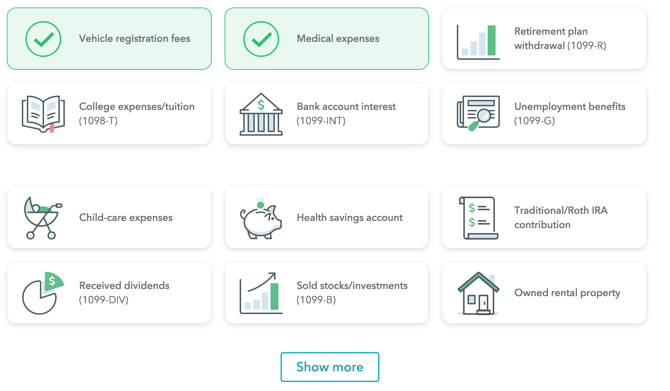
Daha sonra adınız, mesleğiniz ve adresiniz gibi kişisel bilgileri girersiniz. Bu bölüm tamamlandığında, vergi beyannamenizin özüne inersiniz: gelir bilgileri.
Neyse ki, uygulama işlem boyunca size yol gösterir ve belirli formlara ihtiyacınız olduğunda ve hangi bilgileri girmeniz gerekeceğini çok netleştirir.
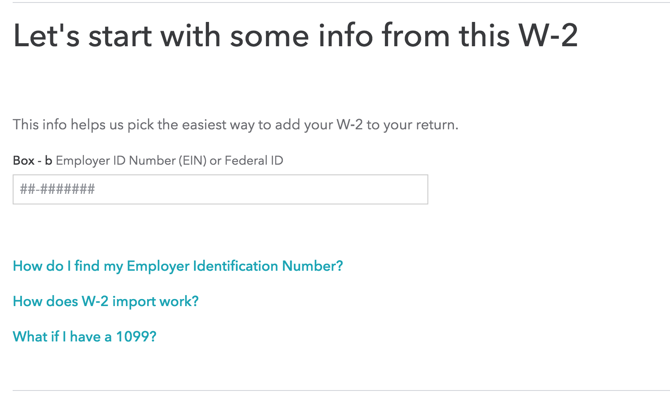
TurboTax her adımda size yol gösterecek ve ihtiyacınız olan bilgiyi nerede bulacağınızı söyleyecektir.
Ayrıca, aşağıdakiler gibi bazı kafa karıştırıcı seçimler için ortak bir seçenek belirleyip seçmediğinizi gösterir:

Gelirinizi girdikten sonra, TurboTax sizi kesintilere hak kazanabilecek belirli alanlara götürür:
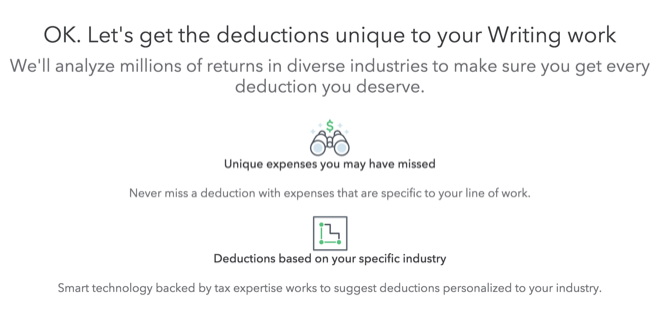
İadenizi geçtikçe, uygulama sizden ek hizmetler için yükseltmenizi veya ödeme yapmanızı isteyecektir. Bazıları sizin için yararlı olabilirken, diğerleri aşırıya kaçacaktır. Uygun gördüğünüze karar verin.
Herhangi bir noktada, dönüşünüzden çıkabilirsiniz ve TurboTax onu kaydedecektir. Bilgi eklemek veya bitirmek için daha sonra istediğiniz zaman geri dönebilirsiniz. İhtiyacınız olan bölüme atlamak için kenar çubuğunu kullanmanız yeterlidir:

Geri dönüşünüzün sonuna geldiğinizde, göndermeden önce incelemeniz mümkün olacaktır. TurboTax iadenizi otomatik olarak inceler ve göndermeden önce çözmeniz gereken herhangi bir sorun olup olmadığını size bildirir:

Son olarak, geri dönüşünüzün doğru olduğunu onaylayın, ödeme bilgilerinizi girin ve gönderin!
Dönüşünüzü TurboTax ile İzleme
İadenizi gönderdikten sonra IRS'den haber almak için sinir bozucu olabilir. TurboTax, geri dönüşünüzün durumunu izlemenize yardımcı olarak süreci biraz daha az acı verici hale getirir.
Vergi beyannamenizin çeşitli aşamalara gelmesinin ne kadar sürdüğüne dair bazı genel yönergeler aşağıda verilmiştir:

Tam geri dönüşünüz hakkında daha ayrıntılı bilgi edinmek istiyorsanız, TurboTax’ın Geri Ödemem Nerede? aracı yardımcı olabilir. Yapabildiğiniz kadar bilgi girmeniz yeterlidir ve bir tahmin alırsınız.
TurboTax İyi mi?
Süreci kendim geçtikten sonra size TurboTax'ın harika olduğunu söyleyebilirim. Birçok farklı çevrimiçi vergi dosyalama uygulaması kullandım ve TurboTax çok basitti ve asla kafa karıştırıcı değildi. Araç ipuçları ve kenar çubukları çok yardımcı oluyor.

Bu sadece temel bilgilerden daha fazlasına ihtiyacınız varsa doğrudur. Kendi vergilerim kendi hesabına çalışan iki kişiyi kapsamaktadır, bu yüzden alabileceğim tüm yardıma ihtiyacım var.
Potansiyel maliyet bir dezavantajdır... ancak her zaman ücretsiz seçeneği seçebilirsiniz. Kullanabileceğiniz birçok ücretsiz çevrimiçi vergi iadesi seçeneği var, ancak TurboTax arayüzü kullandığım en kolay ve en güzel arayüz.
TurboTax, Android ve iOS için tamamlayıcı uygulamalarla birlikte gelir. Uygulamalar ücretsizdir ve yalnızca verginizi dosyaladığınızda ödeme yapmanız gerekir. Size biraz zaman kazandırabilirler. Örneğin, W-2'nizin bir fotoğrafını çekebilir, verilerinizi doğrulayabilir ve bilgilerinizin tüm doğru vergi formlarına girildiğini doğrulayabilirsiniz.
İndir:TurboTax için Android | iOS (Bedava)
TurboTax Ne Kadar Sürer?
Çok karmaşık vergileriniz varsa, uzun süre bakarak olabilirsiniz. Birkaç saat içinde madeni tamamlayabildim ve bu, henüz postada almadığım bazı formları takip etmeyi ve işinin bilgilerini almak için eşimle koordinasyonu içeriyordu.
Bir veya iki W-2 ile basit bir geri dönüşünüz varsa ve başka bir şey yapmıyorsanız, büyük olasılıkla tamamlamak için 30 dakikadan daha az bir süreye bakıyorsunuzdur.
Çevrimiçi dosyalama uygulaması kullanmanın avantajı, geri dönüşünüzün IRS'ye hemen gönderilmesidir, böylece işlemeye başlayabilirler. TurboTax bu işlemi hızlandıramaz, ancak elektronik dosyalama ilerlemesine yardımcı olur.
Zorluğu En Aza İndirmek İçin TurboTax ile Çevrimiçi Vergileri Dosyalayın
Vergilerinizi vermek bir acıdır. Onları çevrimiçi dosyalamak biraz daha iyi hale getirir. TurboTax kullanmak bunu kolaylaştırmanın harika bir yoludur. Hala tüm formları bulmak, sık yükselen şeylerle uğraşmak vb. Gibi bazı zorluklar vardır. Ama genel olarak, oldukça kolay.
Ve şimdi TurboTax ücretsiz federal ve eyalet iadeleri sunduğundan, fiyattan daha iyi olmayacaklar. Uygulamanın kullanım kolaylığı, onu gerçekten öne çıkaran şeydir. Arayüz harika, süreç kolay ve talimatlar açık. Bundan daha iyisi olamaz.
Zamanınızı boşa harcamaktan daha iyi şeyleriniz var, bu nedenle vergilerinizi çevrimiçi olarak kullanarak vergi iadelerinin güçlüğünü önleyin TurboTax.
Dann, şirketlerin talep ve potansiyel müşteriler yaratmasına yardımcı olan bir içerik stratejisi ve pazarlama danışmanıdır. Ayrıca dannalbright.com'da strateji ve içerik pazarlamasıyla ilgili bloglar yapıyor.
